Dalam kehidupan sehari-hari, perangkat Samsung terkadang mengalami masalah yang membutuhkan tindakan pemulihan. Salah satu cara paling efektif untuk memperbaiki masalah sistem adalah melalui Recovery Mode Samsung. Mode ini memungkinkan pengguna untuk mengakses alat pemulihan bawaan yang dapat memperbaiki perangkat tanpa perlu bantuan teknisi. Artikel ini akan membahas cara masuk ke Recovery Mode Samsung, manfaat penggunaannya, serta 5 produk yang dapat membantu Anda dalam memperbaiki perangkat dengan lebih cepat dan efisien.
Cara Masuk Recovery Mode Samsung
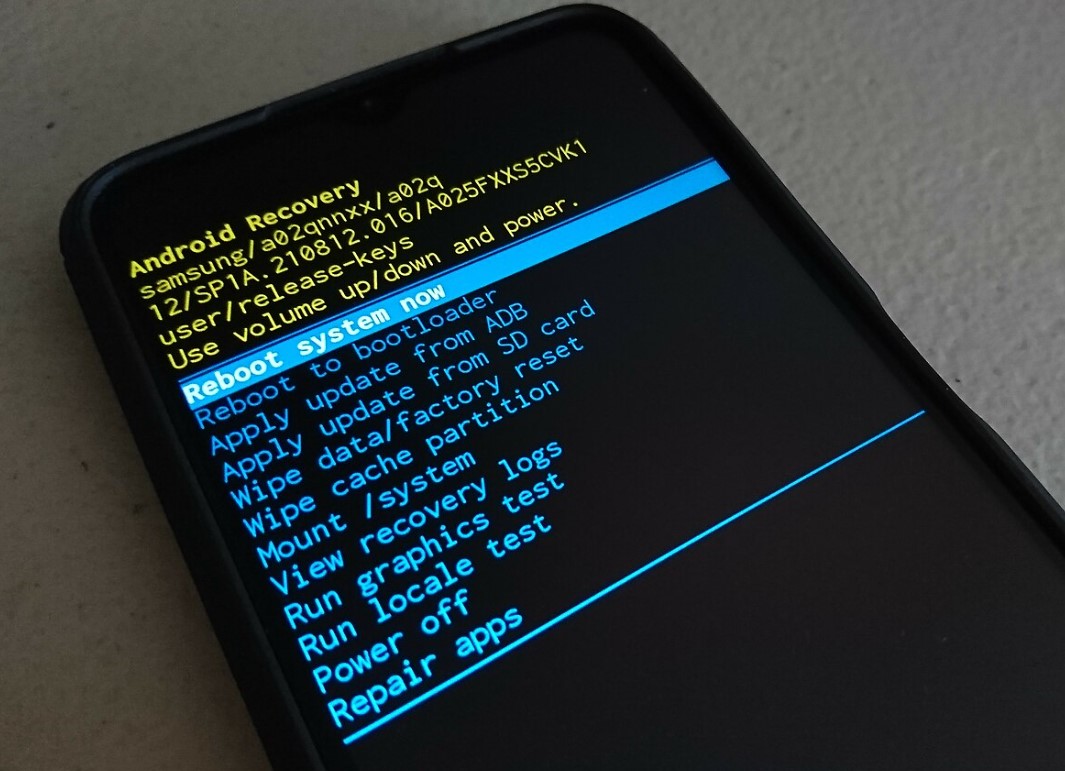
Recovery Mode pada perangkat Samsung adalah salah satu fitur yang sangat penting untuk menangani berbagai masalah teknis pada perangkat Anda. Mode ini memungkinkan Anda mengakses fungsi-fungsi dasar pemulihan tanpa harus masuk ke sistem utama Android, sehingga sangat berguna ketika perangkat mengalami kendala seperti gagal pengebutan, lambat, atau untuk membersihkan cache. Recovery Mode menyediakan berbagai opsi pemeliharaan yang bisa Anda gunakan untuk memperbaiki kinerja perangkat.
Berikut adalah penjelasan langkah demi langkah yang lebih spesifik dan terperinci mengenai cara masuk ke Recovery Mode Samsung:
Langkah 1: Matikan Perangkat Samsung Anda
Langkah pertama yang harus dilakukan sebelum memasuki Recovery Mode adalah mematikan perangkat sepenuhnya. Untuk memastikan perangkat benar-benar mati:
- Tekan dan tahan tombol Power hingga muncul opsi untuk mematikan perangkat.
- Pilih Matikan atau Power Off pada layar, kemudian tunggu hingga perangkat benar-benar mati. Jangan langsung mencoba menyalakan perangkat kembali sebelum menyelesaikan langkah ini.
Catatan penting: Pastikan perangkat sudah benar-benar mati sebelum melanjutkan ke langkah berikutnya. Jika perangkat tidak sepenuhnya mati, Anda tidak akan bisa masuk ke Recovery Mode.
Langkah 2: Tekan Kombinasi Tombol yang Tepat
Setelah perangkat mati, Anda perlu menggunakan kombinasi tombol tertentu untuk masuk ke Recovery Mode. Pada sebagian besar perangkat Samsung, berikut kombinasi tombol yang harus Anda tekan:
- Tekan dan tahan tombol Volume Up (Volume Atas)
- Tekan dan tahan tombol Power (Daya)
- Tekan dan tahan tombol Bixby (pada beberapa model tertentu yang memiliki tombol Bixby).
Ketiga tombol ini harus ditekan secara bersamaan hingga logo Samsung muncul di layar. Pada beberapa model Samsung, tombol Home mungkin juga diperlukan untuk dimasukkan dalam kombinasi, tergantung jenis perangkat Anda.
Langkah 3: Tunggu Hingga Recovery Mode Muncul
Setelah logo Samsung muncul, lepaskan tombol Power tetapi tetap tahan tombol Volume Up dan Bixby (jika ada) hingga Anda melihat layar Recovery Mode. Biasanya, ini akan membutuhkan beberapa detik setelah logo Samsung pertama kali terlihat.
Pada layar Recovery Mode, Anda akan melihat berbagai pilihan seperti:
- Restart system now: Untuk memulai ulang perangkat.
- Wipe cache partition: Untuk menghapus cache yang tersimpan di perangkat tanpa menghapus data pengguna.
- Factory reset: Untuk mengembalikan perangkat ke pengaturan pabrik (ingat, opsi ini akan menghapus semua data di perangkat).
Anda dapat menavigasi melalui pilihan-pilihan ini menggunakan tombol Volume untuk naik turun dan menggunakan tombol Power untuk mengonfirmasi pilihan Anda.
Langkah 4: Pilih Opsi yang Dibutuhkan
Saat berada dalam Recovery Mode, Anda bisa memilih berbagai opsi untuk memperbaiki masalah yang terjadi pada perangkat Anda. Berikut adalah beberapa opsi yang sering digunakan:
- Restart System Now
Opsi ini digunakan jika Anda hanya ingin keluar dari Recovery Mode dan memulai ulang perangkat Anda tanpa melakukan perubahan apapun. - Wipe Cache Partition
Opsi ini sering digunakan ketika perangkat mulai terasa lambat atau mengalami masalah kecil. Dengan membersihkan cache, perangkat Anda bisa berjalan lebih lancar tanpa menghapus data atau aplikasi Anda. Proses ini aman dan sering kali menjadi solusi pertama yang dilakukan saat perangkat mengalami gangguan performa. - Factory Reset
Opsi ini digunakan jika perangkat Anda benar-benar membutuhkan pengaturan ulang ke kondisi pabrik. Perlu diperhatikan bahwa memilih opsi ini akan menghapus semua data di perangkat Anda, termasuk aplikasi, foto, dan file lainnya.
Langkah 5: Selesai dan Keluar dari Recovery Mode
Setelah Anda menyelesaikan langkah-langkah yang diperlukan di Recovery Mode, Anda bisa memilih opsi Restart system now untuk memulai ulang perangkat Anda. Perangkat akan keluar dari Recovery Mode dan memulai kembali dengan pengaturan yang sudah diperbarui atau cache yang sudah dibersihkan, tergantung opsi yang Anda pilih.
Catatan Penting:
Jika perangkat Anda tidak merespons setelah mencoba langkah-langkah di atas, pastikan kombinasi tombol yang Anda gunakan sudah benar untuk model perangkat Samsung yang Anda miliki. Beberapa model lama mungkin memiliki kombinasi tombol yang sedikit berbeda, dan Anda bisa merujuk ke buku manual perangkat atau situs resmi Samsung untuk informasi lebih lanjut.e ini memungkinkan Anda memperbaiki perangkat tanpa kehilangan data penting.
Recovery Mode dirancang untuk memberikan akses cepat ke alat pemulihan perangkat yang dapat digunakan oleh siapa saja, bahkan oleh pengguna yang tidak berpengalaman dalam teknologi. Mode ini sangat efektif untuk memperbaiki masalah yang dapat mengganggu fungsi normal perangkat tanpa harus menginstal aplikasi atau menghubungi teknisi.
Recovery Mode tidak akan memengaruhi data pribadi seperti foto, pesan, dan aplikasi, kecuali Anda memilih untuk melakukan Factory Reset. Oleh karena itu, opsi-opsi yang tersedia di mode ini sangat aman jika digunakan dengan benar.
Manfaat Recovery Mode Samsung

Recovery Mode pada perangkat Samsung memiliki peran yang sangat penting dalam menjaga kinerja perangkat tetap optimal dan membantu pengguna menangani berbagai masalah teknis yang muncul. Mode ini merupakan fitur yang sudah diintegrasikan ke dalam sistem perangkat Android dan bisa diakses kapan saja oleh pengguna, bahkan jika perangkat tidak bisa dihidupkan dengan cara biasa. Berikut adalah penjelasan spesifik mengenai manfaat yang bisa diperoleh dari Recovery Mode Samsung.
1. Mengatasi Masalah Performa dengan Membersihkan Cache
Salah satu manfaat utama dari Recovery Mode adalah opsi Wipe Cache Partition, yang memungkinkan pengguna untuk membersihkan cache yang terakumulasi di perangkat. Cache ini berfungsi sebagai penyimpanan sementara yang membantu aplikasi berjalan lebih cepat. Namun, seiring waktu, cache bisa menumpuk dan menyebabkan masalah pada performa perangkat, seperti lambatnya proses atau aplikasi yang sering berhenti secara tiba-tiba.
Dengan membersihkan cache melalui Recovery Mode, perangkat akan terbebas dari file-file sementara yang tidak lagi diperlukan, sehingga dapat beroperasi lebih lancar. Opsi ini sangat berguna ketika perangkat mengalami penurunan performa namun pengguna tidak ingin kehilangan data penting atau menginstal ulang aplikasi. Membersihkan cache bisa memberikan peningkatan kecepatan yang signifikan tanpa menghapus data pribadi seperti foto atau pesan.
2. Recovery Mode Samsung Memperbaiki Masalah Sistem Tanpa Kehilangan Data
Banyak masalah sistem yang bisa diatasi melalui Recovery Mode tanpa harus melakukan reset pabrik. Salah satu masalah yang sering muncul adalah pengebutan loop, di mana perangkat tidak bisa masuk ke sistem operasi dan terus melakukan restart. Dalam situasi seperti ini, pengguna bisa mengakses Recovery Mode untuk memulai ulang sistem atau memilih opsi pemulihan lainnya tanpa kehilangan data.
Fitur ini sangat membantu karena mengurangi risiko kehilangan data penting. Alih-alih melakukan reset total yang akan menghapus semua konten di perangkat, Recovery Mode menyediakan solusi cepat dan efektif dengan mempertahankan data pengguna.
3. Akses Pemulihan untuk Memulai Ulang Perangkat yang Tidak Merespons
Ada kalanya perangkat Samsung berhenti merespons secara total, baik karena aplikasi yang tidak berjalan dengan baik atau masalah sistem lainnya. Recovery Mode menawarkan solusi dengan opsi pengebutan System Now, yang memungkinkan pengguna untuk memulai ulang perangkat tanpa harus mematikannya secara manual. Fitur ini sangat bermanfaat jika perangkat tidak merespons input biasa seperti menekan tombol daya atau layar sentuh.
Memulai ulang perangkat dari Recovery Mode membantu me-reset sistem secara halus, memungkinkan perangkat kembali berjalan normal tanpa perlu melakukan langkah-langkah drastis seperti reset pabrik.
4. Opsi Pemulihan Mandiri untuk Pengguna
Salah satu manfaat terbesar dari Recovery Mode Samsung adalah kemampuan untuk memulihkan perangkat secara mandiri, tanpa perlu bantuan teknisi. Hal ini memungkinkan pengguna untuk menghemat waktu dan biaya yang biasanya dibutuhkan untuk perbaikan di pusat layanan. Dengan Recovery Mode, pengguna memiliki akses ke berbagai opsi pemulihan yang bisa menyelesaikan masalah umum, seperti membersihkan cache, memperbaiki aplikasi yang rusak, dan bahkan melakukan reset pabrik jika diperlukan.
Pengguna tidak perlu khawatir membawa perangkat ke tempat servis hanya untuk masalah kecil yang bisa diatasi dengan beberapa langkah sederhana di Recovery Mode.
5. Solusi Sederhana untuk Pemeliharaan Perangkat
Selain memperbaiki masalah yang sudah ada, Recovery Mode juga bisa digunakan sebagai alat pemeliharaan perangkat secara berkala. Misalnya, membersihkan cache secara teratur melalui Recovery Mode bisa membantu menjaga kinerja perangkat tetap optimal dalam jangka panjang. Dengan langkah-langkah sederhana ini, perangkat akan tetap berfungsi dengan baik tanpa mengalami masalah kinerja yang signifikan.
Recovery Mode juga memberi pengguna kontrol lebih terhadap perangkatnya. Anda dapat dengan mudah mengakses opsi pemeliharaan tanpa memerlukan aplikasi tambahan atau pengaturan eksternal. Ini adalah cara yang sangat praktis untuk menjaga perangkat agar tetap dalam kondisi prima.
6. Kemampuan Reset Pabrik Jika Diperlukan
Walaupun Factory Reset adalah langkah terakhir yang biasanya diambil hanya jika masalah perangkat tidak bisa diatasi dengan cara lain, Recovery Mode menyediakan akses cepat ke opsi ini. Jika perangkat Anda mengalami masalah yang sangat serius, seperti tidak bisa menyala atau tidak bisa digunakan dengan cara normal, melakukan reset pabrik melalui Recovery Mode bisa menjadi solusi yang tepat.
Namun, sebelum mengambil langkah ini, penting untuk diingat bahwa Factory Reset akan menghapus semua data di perangkat, sehingga penting untuk membuat cadangan (backup) data terlebih dahulu jika memungkinkan. Recovery Mode memberi Anda opsi untuk melakukan reset perangkat dengan aman, tanpa harus menginstal aplikasi atau pengaturan dari luar.
7. Recovery Mode Samsung Memberikan Opsi Pengguna Lanjutan untuk Perbaikan Lebih Dalam
Recovery Mode juga memberikan opsi kepada pengguna yang lebih berpengalaman untuk memperbaiki perangkat mereka secara mendalam. Meskipun tidak semua pengguna mungkin akrab dengan semua opsi yang tersedia, Recovery Mode menyediakan berbagai alat yang bisa digunakan untuk memeriksa kesehatan sistem perangkat, menghapus cache, atau bahkan memperbaiki kesalahan yang muncul pada sistem operasi.
Bagi pengguna yang sudah terbiasa dengan teknologi atau teknisi yang ingin melakukan diagnosis lebih lanjut pada perangkat, Recovery Mode adalah alat yang sangat bermanfaat.
Mengapa Recovery Mode Samsung Penting?
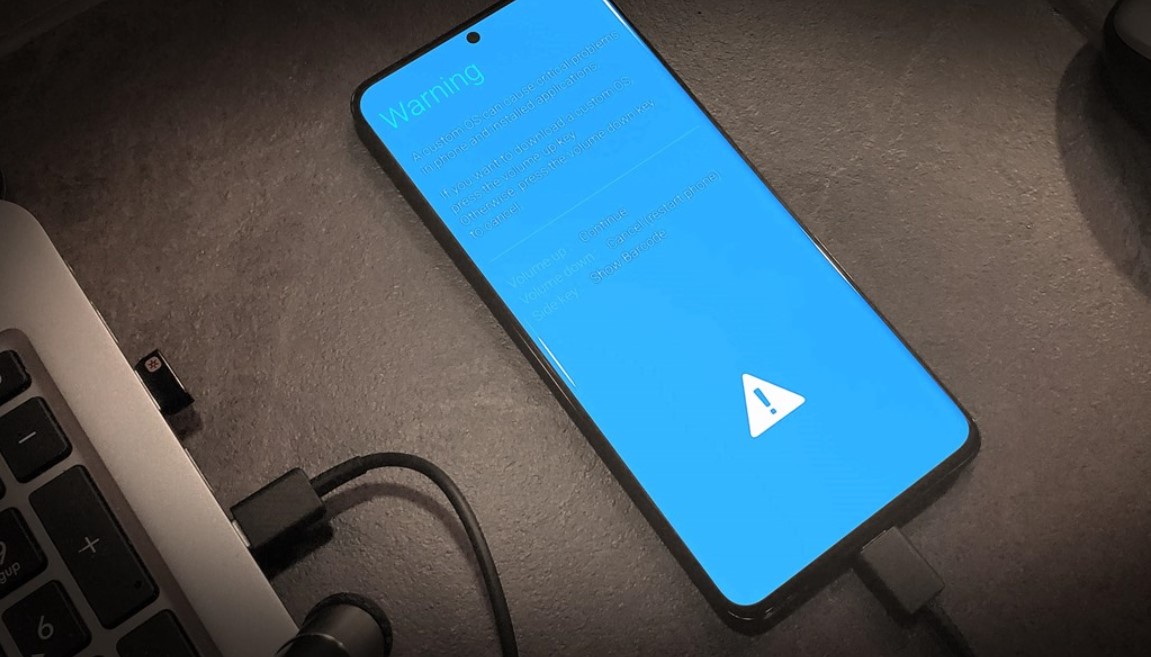
Recovery Mode Samsung memberikan akses langsung ke fungsi-fungsi pemeliharaan perangkat yang bisa membantu menyelesaikan berbagai masalah teknis yang umum terjadi. Beberapa manfaat utama dari menggunakan Recovery Mode adalah sebagai berikut:
- Akses Cepat ke Opsi Pemulihan: Dalam situasi darurat ketika perangkat Anda tidak dapat dioperasikan secara normal, Recovery Mode memberi Anda akses cepat untuk memperbaiki masalah tanpa perlu instalasi atau pengaturan tambahan.
- Pemulihan Sistem Tanpa Reset Penuh: Anda dapat memperbaiki masalah performa perangkat tanpa harus kehilangan data. Ini termasuk membersihkan cache yang sering kali menjadi penyebab lambatnya perangkat.
- Menghindari Biaya Teknis: Recovery Mode memungkinkan Anda memperbaiki masalah sendiri tanpa harus membawa perangkat ke pusat layanan atau membayar biaya teknisi.
Secara keseluruhan, Recovery Mode Samsung adalah fitur penting yang menyediakan akses langsung ke alat pemulihan dan pemeliharaan perangkat. Dengan kemampuannya untuk memperbaiki masalah perangkat, mengoptimalkan performa, dan menyediakan solusi mandiri tanpa harus pergi ke pusat layanan, Recovery Mode menawarkan manfaat yang signifikan bagi semua pengguna Samsung. Mode ini tidak hanya memungkinkan pemulihan cepat dan efektif, tetapi juga membantu memperpanjang umur pakai perangkat dan memberikan solusi yang aman untuk masalah teknis sehari-hari.
5 Produk Terbaik untuk Mendukung Pemulihan Perangkat Samsung

Berikut 5 produk dunia nyata yang dapat membantu Anda dalam memperbaiki atau meningkatkan pengalaman penggunaan Recovery Mode Samsung:
| Produk | Usecase | Kelebihan | Kekurangan | Harga | Fitur Utama |
|---|---|---|---|---|---|
| Samsung Smart Switch | Backup & restore data | Proses cepat, aman | Memerlukan internet | Rp 200.000 | Backup data, restore cepat |
| Aukey USB-C Cable | Koneksi perangkat | Pengisian cepat, tahan lama | Panjang terbatas | Rp 100.000 | Kompatibilitas USB-C |
| iFixit Pro Tech Toolkit | Perbaikan perangkat | Alat lengkap, mudah digunakan | Harga cukup tinggi | Rp 750.000 | Alat perbaikan lengkap |
| Anker PowerCore 10000 Charger | Pengisian darurat | Portable, kapasitas besar | Waktu pengisian ulang lama | Rp 500.000 | Kapasitas besar, desain ringkas |
| Samsung Fast Charger | Pengisian cepat | Aman digunakan, pengisian cepat | Hanya kompatibel dengan Samsung | Rp 250.000 | Pengisian cepat, aman |
FAQ
1. Apa itu Recovery Mode Samsung?
Recovery Mode adalah fitur di perangkat Samsung yang memungkinkan pengguna memperbaiki masalah sistem tanpa perlu masuk ke sistem utama.
2. Bagaimana cara masuk ke Recovery Mode Samsung?
Anda dapat masuk dengan menekan tombol Volume Up + Power + Bixby secara bersamaan saat perangkat dalam keadaan mati.
3. Apakah Recovery Mode akan menghapus data?
Tidak, Recovery Mode memungkinkan Anda memperbaiki perangkat tanpa kehilangan data, kecuali jika Anda memilih opsi Factory Reset.
4. Apakah saya perlu produk tambahan untuk menggunakan Recovery Mode?
Produk seperti kabel USB atau alat backup seperti Samsung Smart Switch dapat membantu mempermudah proses pemulihan.
5. Di mana saya bisa membeli produk yang mendukung Recovery Mode?
Anda dapat membeli produk-produk pendukung di situs resmi atau marketplace besar seperti Shopee dan Lazada.
Sebagai kesimpulan, Recovery Mode Samsung memberikan solusi yang efektif dan aman untuk berbagai masalah teknis yang dapat dihadapi perangkat Anda. Dengan akses cepat ke fitur pemeliharaan dan pemulihan, pengguna dapat memperbaiki perangkat secara mandiri tanpa perlu bantuan eksternal. Fitur ini tidak hanya meningkatkan performa perangkat tetapi juga membantu menjaga data tetap aman saat melakukan perbaikan.
Penggunaan Recovery Mode secara tepat juga dapat memperpanjang umur perangkat, memastikan perangkat berfungsi optimal dalam jangka panjang. Dengan manfaat yang ditawarkan, Recovery Mode menjadi fitur esensial yang harus diketahui dan dimanfaatkan oleh setiap pengguna Samsung.

